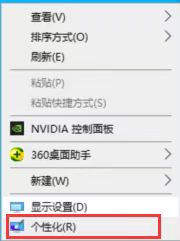
电脑是我们日常生活以及工作中经常使用到的产品之一,最近就有小伙伴遇到电脑重装系统之后桌面文件不见了的问题,那么电脑重装系统后桌面文件怎样找回呢?大家别担心,下面,小编就把找回电脑重装系统后桌面文件的方法分享给大家。
工具/原料:
系统版本:windows10系统
品牌型号:联想ThinkPad
方法/步骤:
在系统中找回桌面文件:
1.电脑重装系统后桌面文件怎样找回呢?系统重装之后,进入到系统桌面界面,鼠标点击桌面当中的空白处,弹出一个菜单选项界面,点击其中的一个叫个性化的按钮。

2.进入到新的操作界面之后,我们窗口界面的左侧找到有个叫主题的功能,点击它,接着在相关的设置选项功能栏界面中可以看见有个桌面图标设置这个功能,点击进入。

3.此时在进入到的窗口界面当中我们把桌面图标里的所有选项,都进行勾选,完成操作之后,点击下方的确定按钮即可。

总结:
1.点击桌面空白处,进入个性化界面;
2.点击主题的功能,进入桌面图标设置界面;
3.然后把桌面图标里的所有选项勾选上,完成操作之后,点击确定即可找回。






